Συμβουλές για τη διαγραφή συμβάντος ημερολογίου στο iPhone
Πέρασαν οι εποχές που κρατάει κανείς φυσικά ημερολόγια και ημερολόγια για να παρακολουθεί ειδικές εκδηλώσεις και γενέθλια. Smartphone όπως το iPhone έχουν κάνει αυτή την εργασία πολύ πιο εύκολη παρέχοντας εφαρμογές ημερολογίου στο τηλέφωνο. Αυτή η εφαρμογή εικονικού ημερολογίου βοηθά στη διαχείριση των καθημερινών εργασιών υπενθυμίζοντάς σας για σημαντικές συναντήσεις, για τα γενέθλια οποιουδήποτε μέλους της οικογένειας έως την καταγραφή των ειδικών περιστάσεων.
Η ρύθμιση ενός νέου συμβάντος μπορεί να είναι εύκολη, αλλά η κατάργηση ενός συμβάντος από το ημερολόγιο του iPhone προκαλεί μεγάλη σύγχυση. Μπορεί επίσης να δυσκολεύτηκες να διαγράψεις επαναλαμβανόμενα συμβάντα ημερολογίου στο iPhone, επειδή δεν μπορεί να διαγραφεί με ένα απλό κλικ. Σε αυτό το άρθρο, θα συζητήσουμε τους εύκολους τρόπους διαγραφής του συμβάντος ημερολογίου στο iPhone.
Συμβουλή 1: Διαγράψτε όλα τα συμβάντα ημερολογίου iPhone
Εάν θέλετε να διαγράψετε όλα τα συμβάντα ημερολογίου στο iPhone ή σχεδιάζετε να το κάνετε, ακολουθήστε αυτά τα απλά βήματα που αναφέρονται παρακάτω:
Βήμα 1: Συνδέστε το iPhone σας στον υπολογιστή με τη βοήθεια ενός καλωδίου USB. Εκκινήστε την εφαρμογή iTunes κάνοντας διπλό κλικ πάνω της.
Βήμα 2: Θα δείτε τη συσκευή iOS στην ενότητα «Συσκευή» στην εφαρμογή iTunes. Πατήστε «Πληροφορίες» για να εμφανίσετε τις επιλογές συγχρονισμού του iPhone.
Βήμα 3: Καταργήστε την επιλογή ‘Συγχρονισμός ημερολογίου’. Στη συνέχεια, πατήστε «Κατάργηση ημερολογίων» για να αφαιρέσετε το Ημερολόγιο της Apple.
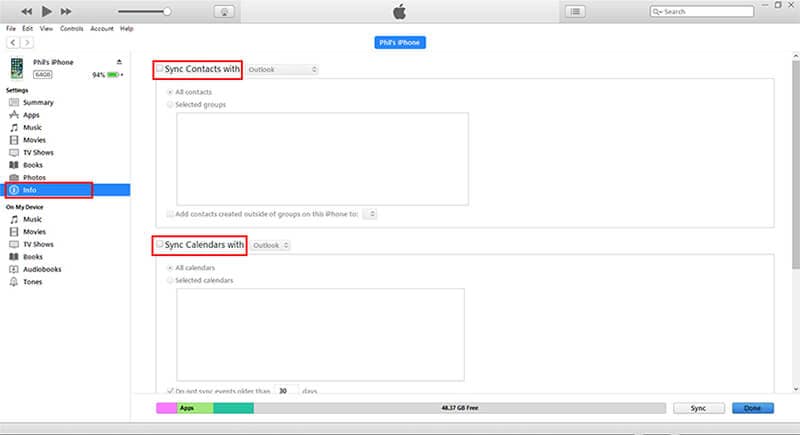
Βήμα 4: Επιλέξτε «Εφαρμογή/Τέλος», ώστε οι αλλαγές να μπορούν να επιβεβαιωθούν στη συσκευή iPhone. Μετά από κάποιο χρονικό διάστημα, καταργήστε την επιλογή όλων των συμβάντων ημερολογίου από την εφαρμογή ημερολογίου του iPhone.
Συμβουλή 2: Διαγράψτε ένα μεμονωμένο συμβάν ημερολογίου iPhone
Ακολουθούν τα βήματα για τη διαγραφή ενός μεμονωμένου συμβάντος από το ημερολόγιο του iPhone.
Βήμα 1: Ανοίξτε το ημερολόγιο της συσκευής σας Apple.
Βήμα 2: Αναζητήστε το συμβάν που θέλετε να διαγράψετε. Μπορείτε είτε να το βρείτε επιλέγοντας τον μήνα κατά τον οποίο εμφανίζεται το συμβάν είτε πληκτρολογήστε το όνομα του συμβάντος στο πλαίσιο αναζήτησης.
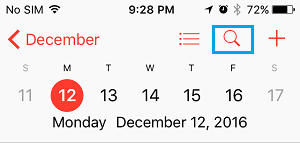
Βήμα 3: Επιλέξτε την ημέρα που θα επισημανθεί το συμβάν. Στη συνέχεια, πατήστε στο όνομα της εκδήλωσης για να δείτε τις λεπτομέρειες.
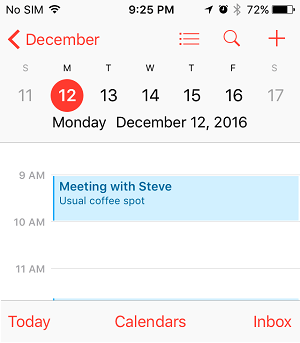
Βήμα 4: Στη σελίδα ‘Λεπτομέρειες εκδήλωσης’, εάν δείτε ένα κουμπί διαγραφής στο κάτω μέρος, κάντε κλικ σε αυτό για να διαγράψετε το συμβάν.
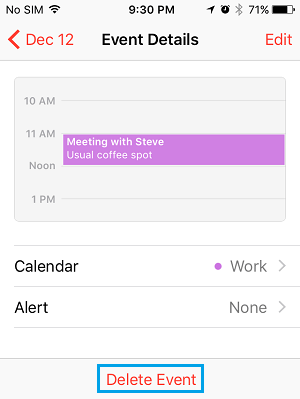
Εάν δεν βλέπετε το κουμπί διαγραφής, κάντε κλικ στο κουμπί ‘Επεξεργασία’. Θα συναντήσετε την επιλογή ‘Διαγραφή συμβάντος’. κάντε κλικ σε αυτό.
Βήμα 5: Μόλις κάνετε κλικ στο κουμπί «Διαγραφή συμβάντος», θα εμφανιστεί ένα παράθυρο για επιβεβαίωση. Επιλέξτε την επιλογή «Διαγραφή μόνο αυτού του συμβάντος» για να διαγράψετε ένα μεμονωμένο συμβάν.
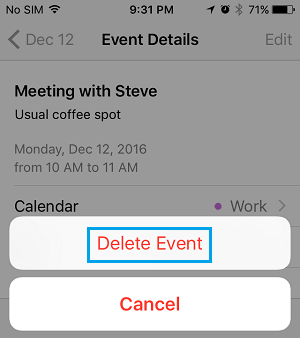
Εάν κάνετε κλικ στο «Διαγραφή όλων των μελλοντικών συμβάντων», θα διαγράψετε το επαναλαμβανόμενο συμβάν ημερολογίου του iPhone.
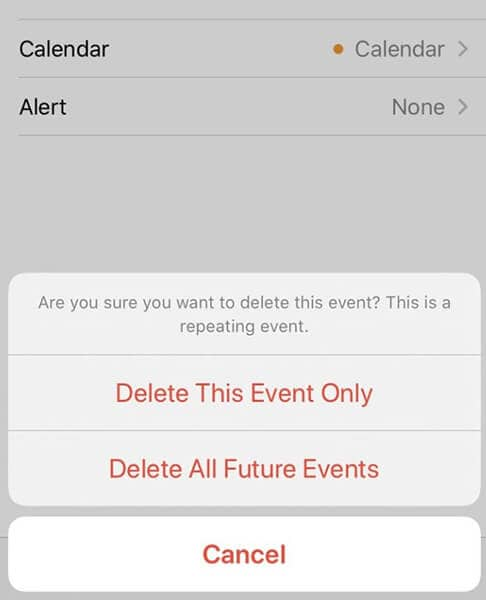
Συμβουλές 3: Μόνιμη διαγραφή συμβάντων ημερολογίου;
Στις παραπάνω ενότητες του άρθρου, μάθαμε πώς να διαγράφουμε συμβάντα από το Ημερολόγιο της Apple. Μπορεί να φαίνεται εύκολο να διαγράψετε όλα τα συμβάντα ημερολογίου στο iPhone, καθώς τώρα ξέρετε πώς να το κάνετε σωστά, αλλά έχουμε να σας πούμε ένα εκπληκτικό γεγονός. Ακόμη και αφού καταργήσετε ένα συμβάν από το ημερολόγιο του iPhone, ενδέχεται να μην διαγραφεί οριστικά. Με τη βοήθεια μιας επαγγελματικής τεχνολογίας, οι χρήστες μπορούν να ανακτήσουν το διαγραμμένο συμβάν. Εδώ εμφανίζεται το DrFoneTool.
Σχετικά με το DrFoneTool – Data Eraser:
Το DrFoneTool είναι μια εφαρμογή γόμα δεδομένων για συσκευές iOS. Αυτή η εφαρμογή βοηθά στην οριστική διαγραφή δεδομένων iOS, έτσι ώστε κανένας άλλος χάκερ, απατεώνας ή επαγγελματίας τεχνολογίας να μην μπορεί να έχει πρόσβαση σε αυτά. Αυτό σημαίνει ότι μπορείτε να γλυτώσετε τον εαυτό σας από κλοπή ταυτότητας, καθώς είναι ένα συνεχές ζήτημα στο διαδίκτυο.
DrFoneTool Data Eraser μπορεί να διαγράψει οποιονδήποτε τύπο αρχείου, επομένως δεν χρειάζεται να ανησυχείτε μήπως δεν υποστηρίζει μια συγκεκριμένη μορφή αρχείου. Αυτό είναι ένα ισχυρό εργαλείο γόμα δεδομένων iOS επειδή προσφέρει πολλές άλλες χρήσιμες λειτουργίες. Με το DrFoneTool Data Eraser, μπορείτε να είστε βέβαιοι ότι τα συμβάντα σας από το ημερολόγιο του iPhone διαγράφονται οριστικά.
Βασικά χαρακτηριστικά:
- DrFoneTool – Το εργαλείο Data Eraser υποστηρίζει όλες τις μορφές αρχείων, ώστε να μπορείτε να διαγράφετε εύκολα τα προσωπικά σας μηνύματα, τις εικόνες, τον ήχο, το βίντεο, τα συμβάντα ημερολογίου κ.λπ. Είναι επίσης συμβατό με όλες τις συσκευές iOS.
- Μπορεί επίσης να διαγράψει περιττά δεδομένα όπως ανεπιθύμητα αρχεία συστήματος και προσωρινά αρχεία, γεγονός που επιταχύνει το iPhone.
- Αυτό το εργαλείο γόμα δεδομένων μπορεί να συμπιέζει φωτογραφίες χωρίς απώλειες για να απελευθερώσει τον χώρο που καταναλώνεται στο iPhone.
- DrFoneTool – Η γόμα δεδομένων μπορεί να σκουπίσει οποιαδήποτε δεδομένα εφαρμογών τρίτων, ώστε να μην διαταραχθεί το απόρρητό σας στο διαδίκτυο.
- Μπορείτε να κάνετε προεπισκόπηση και να επιλέξετε πριν από τη διαγραφή, ώστε να μην καταλήξετε να διαγράψετε ένα σημαντικό αρχείο.
Βήμα-βήμα σεμινάριο:
Ακολουθεί ένας οδηγός βήμα προς βήμα για τη μόνιμη διαγραφή δεδομένων από το iPhone με τη βοήθεια του DrFoneTool- Data Eraser (iOS):
Βήμα 1: Εκκινήστε το DrFoneTool και συνδέστε τη συσκευή iOS στον υπολογιστή
Πρώτα και κύρια, εγκαταστήστε και εκκινήστε το DrFoneTool στον υπολογιστή σας. Επιλέξτε «Γόμα δεδομένων» από τις επιλογές που δίνονται. Συνδέστε τη συσκευή σας iOS στον υπολογιστή με τη βοήθεια της υποδοχής Lightning. Κάντε κλικ στο «Trust» στην οθόνη της συσκευής σας iOS, ώστε να μπορεί να συνδεθεί με τον υπολογιστή.

Μόλις ο Dr. Fone αναγνωρίσει τη συσκευή σας, θα εμφανίσει 3 επιλογές που αναφέρονται στην παρακάτω εικόνα. Θα πρέπει να κάνετε κλικ στο ‘Erase Private Data’ που εμφανίζεται στην αριστερή πλευρά της οθόνης του υπολογιστή σας.

Βήμα 2: Σάρωση των Προσωπικών Δεδομένων
Σαρώστε πρώτα τα δεδομένα στο iPhone για να συνεχίσετε με τη διαγραφή των προσωπικών σας δεδομένων. Πατήστε «Έναρξη» για να ξεκινήσει η διαδικασία σάρωσης. Θα χρειαστεί λίγος χρόνος για να σαρώσετε όλα τα δεδομένα που υπάρχουν στο iPhone σας. Μόλις ολοκληρωθεί η σάρωση, θα δείτε όλα τα ιδιωτικά δεδομένα να εμφανίζονται στην οθόνη του υπολογιστή.

Βήμα 3: Διαγράψτε οριστικά τα δεδομένα
Όπως φαίνεται στην εικόνα, μπορείτε να προβάλετε τα προσωπικά δεδομένα του iPhone σας, όπως εικόνες, ιστορικό κλήσεων, μηνύματα και άλλα διάφορα δεδομένα στον υπολογιστή. Επιλέξτε τα δεδομένα που θέλετε να διαγράψετε και κάντε κλικ στο «Διαγραφή» για να διαγράψετε οριστικά το αρχείο.

Βήματα για την οριστική διαγραφή των διαγραμμένων δεδομένων:
Όπως συζητήσαμε νωρίτερα, ακόμη και τα διαγραμμένα δεδομένα από το iPhone σας μπορούν να ανακτηθούν, αλλά το DrFoneTool – Data Eraser σάς επιτρέπει να σκουπίζετε οριστικά τα διαγραμμένα δεδομένα.
Βήμα 4: Μόνιμη κατάργηση δεδομένων
Κάντε αυτό κάνοντας κλικ στο αναπτυσσόμενο μενού στο επάνω μέρος της οθόνης. Κάντε κλικ στο «Εμφάνιση μόνο των διαγραμμένων». Επιλέξτε όλες τις εγγραφές που εμφανίζονται και πατήστε «Διαγραφή» για να ξεκινήσει η διαδικασία διαγραφής.

Βήμα 5: Επιβεβαιώστε τις ενέργειές σας
Για επιβεβαίωση, πληκτρολογήστε «000000» στο πλαίσιο εισαγωγής και κάντε κλικ στο «Διαγραφή τώρα». Αυτή η διαδικασία θα πάρει κάποιο χρόνο και μπορεί ακόμη και να επανεκκινήσει το iPhone σας μερικές φορές στο μεταξύ. Επομένως, μην αποσυνδέετε το τηλέφωνό σας από τον υπολογιστή.
Σημείωση: Είναι σημαντικό να γνωρίζετε ότι δεν μπορείτε να αποκτήσετε πρόσβαση στα δεδομένα όταν ο Dr. Fone τα διαγράψει οριστικά. Αυτός είναι ο λόγος για τον οποίο δεν πρέπει να είστε απρόσεκτοι με αυτή τη διαδικασία.

Θα δείτε κάτι τέτοιο στην οθόνη μόλις ολοκληρωθεί η διαδικασία διαγραφής δεδομένων. Με το DrFoneTool – Data Eraser, μπορείτε να είστε σίγουροι για μια 100% μόνιμη γόμα δεδομένων.

Συμπέρασμα
Η κατάργηση ενός συμβάντος από το ημερολόγιο του iPhone δεν είναι δύσκολη, αλλά είναι σίγουρα δύσκολη για πολλούς χρήστες. Εάν νομίζατε ότι δεν μπορείτε να διαγράψετε συμβάντα ημερολογίου στη συσκευή iPhone, ελπίζουμε ότι αυτό το άρθρο σας παρείχε πολύτιμες συμβουλές και κόλπα.
Εάν το απόρρητο είναι η κύρια προτεραιότητά σας και πάντα ανησυχείτε μήπως κάποιος αποκτήσει πρόσβαση στα διαγραμμένα αρχεία σας, τότε το προτεινόμενο εργαλείο γόμα δεδομένων σε αυτό το άρθρο μπορεί να λύσει το πρόβλημά σας. Με το DrFoneTool – Data Eraser, μπορείτε να διαγράψετε οριστικά οποιαδήποτε ιδιωτικά δεδομένα στο iPhone σας.
πρόσφατα άρθρα